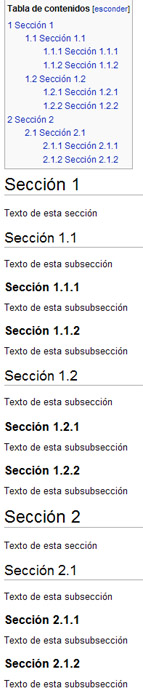Ayuda
El sistema Wiki es el editor online más simple que es posible concebir. Las siguientes instrucciones debieran ser suficientes para redactar artículos nuevos y editar artículos existentes. Como esta es la misma plataforma que utiliza Wikipedia, puedes también leer su Manual de Ayuda para una descripción muchísimo más detallada del funcionamiento de este sistema.
Crear un artículo
- Para crear o editar artículos debes estar registrado en esta wiki. Si no lo has hecho aún, el registro demora menos de un minuto y lo puedes hacer acá. La exigencia del registro permite reconocer a quienes lleven a cabo actos vandálicos e impedirles el acceso al sistema. Asimismo, permite reconocer la ubicación del computador desde donde se han hecho cambios y reconocer a los usuarios para iniciar eventuales acciones legales.
- Para crear un artículo nuevo, has click acá
Subir un archivo
Política de uso de archivos
SÓLO SE PERMITE SUBIR ARCHIVOS QUE NO VIOLEN DERECHOS DE AUTOR. DE NO SER ASI, SERAN BORRADAS DE INMEDIATO
¿Subir o "linkear"?: En términos generales, se recomienda subir sólo aquellos documentos que no se encuentran ya online en otro sitio. Para estos últimos, basta con incluir un vínculo externo, como se explica más abajo en este mismo tutorial.
Imágenes
Para agregar imágenes al artículo, debes comenzar por subir al servidor de esta wiki la imagen que deseas agregar. Esto puede hacerse en el menú de la izquierda en Subir archivo. Clickeando en Browse podrás seleccionar la imagen desde donde se ubique en tu computador. Si la imagen la obtuviste de internet y tienes los derechos de autor para utilizarla, debes guardarla primero en tu computador y luego subirla al servidor. La imagen debe pesar menos de 154 kb y su formato debe ser alguno de los que acepta el sistema, de preferencia jpg o png. Si tu imagen pesa más de 154 kb puedes reducir su tamaño y/o su resolución usando cualquier editor de imágenes. Todos los computadores que funcionan con Windows (casi todos los computadores de Chile) traen incorporado el editor "Paint" (Inicio-> Programas-> Accesorios) el cual permite achicar las imágenes tanto como se quiera (Imagen-> Expandir o Contraer).
Una vez que la imagen ha sido subida, esta tendrá un nombre único. Luego, para incorporarla al texto debes clickear en ![]() . Te aparecerá [[Imagen:Ejemplo.jpg]]. Entonces, debes reemplazar donde dice "Ejemplo" por el nombre de la imagen que acabas de subir (nota que si el nombre de la imagen en tu computador tiene espacios, el sistema reemplazará automáticamente los espacios por guiones bajos "_").
. Te aparecerá [[Imagen:Ejemplo.jpg]]. Entonces, debes reemplazar donde dice "Ejemplo" por el nombre de la imagen que acabas de subir (nota que si el nombre de la imagen en tu computador tiene espacios, el sistema reemplazará automáticamente los espacios por guiones bajos "_").
Los formatos de imágenes que en la actualidad se admiten en Wikilosríos son:
- png
- gif
- jpg
- jpeg
- svg (imágenes vectoriales)
Texto
Los formatos admitidos son:
- Microsoft Word (.doc)
- Archivos de Acrobat Reader (.pdf)
Presentaciones
El único formato admitido por ahora es:
- Microsoft Power Point (.ppt)
Planillas
El único formato admitido por ahora es:
- Microsoft Excel (.xls)
Coordenadas geográficas
Muchos artículos hacen referencia a lugares geográficos. Dicha información puede mejorarse sustantivamente si se agrega la coordenda geográfica. El formato admitido es:
- Google Earth (.kmz)
Videos
Los formatos admitidos son:
- Audio Video Interleave (.avi)
- Windows Media Video (.wmv)
Tablas
La sintaxis de las tablas es algo menos sencilla. Para crear una tabla, recomendamos copiar el formato de tabla de otro artículo que contenga una (como el de superficie de la región, por ejemplo), lo que además permite homogenizar el formato de la misma (colores, etc). Viendo esos ejemplos te será fácil aplicarlos para crear tablas nuevas. Si, por el contrario, quieres entender como funcionan las tablas, puedes leer el artículo respectivo en el Manual de Wikimedia.
Categorización de los artículos
Todo artículo debe ser categorizado. Para ello, el criterio general es que pertenezca a la categoría asociada a la jerarquía superior del Indice a la que el artículo pertenece. Por ejemplo, el volcán Mocho está contenido en el Indice en el encabezado de Volcanes, junto a otros cuatro volcanes. Por lo tanto, dicho artículo pertenece a la categoría Volcanes.¨Para incluir al artículo en dicha categoría, debe escribirse al final del mismo, entre corchetes cuadrados: [[categoría:Ejemplo]].
Vínculos
Vínculos internos
Como ya se ha dicho, los vínculos internos se llevan a cabo encerrando las palabras entre corchetes cuadrados: [[Ejemplo]]. Para que se reconozca un artículo existente se debe respetar la escritura original, mayúsculas y acentos incluidos. Es posible vincular un artículo nombrándolo de una manera distinta al nombre oficial del artículo. Por ejemplo, el artículo de la ciudad de Valdivia se llama "Ciudad de Valdivia", para diferenciarlo de la comuna y la provincia del mismo nombre, pero un texto puedo simplemente hablar de "Valdivia". Para ello, debo escribir primero el nombre exacto del artículo, luego una barra vertical "|", y luego el nombre con que quiero que el artículo figure en el texto, todo entre corchetes. En conclusión, se escribe así [[ciudad de Valdivia|Valdivia]], pero en el texto aparecerá simplemente como Valdivia.
Vínculos externos
A diferencia de los vínculos internos, los externos deben ser encerrados entre un sólo par de corchetes cuadrados. El vínculo exacto, incluyendo el prefijo http:// debe ir primero, seguido de la referencia en un texto más extendido. [http://www.ejemplo.com Página externa de ejemplo]
Referencias
Todo artículo que hace uso de información objetiva debe señalar las referencias bibliográficas respectivas al final del artículo. De no hacerlo, éste será borrado. En caso que éstas estén disponibles en Internet, es deseable que se las señale mediante el uso de vínculos externos, tal y cual se describe en la sección respectiva de este tutorial.
Otras funcionalidades de formato
Listas
Para elaborar listas basta con anteponer a cada palabra un asterisco *. El sistema reconocerá que se trata de una lista y antepondrá pequeños guiones. El uso de dobles o triples asteriscos genera las indentaciones respectivas. Así, el siguiente texto:
*Lagos **Calafquén **Riñihue **Ranco *Ríos **Fuy **Pullinque *Volcanes **Choshuenco **Quetrupillán
Resulta en la siguiente lista:
- Lagos
- Calafquén
- Riñihue
- Ranco
- Ríos
- Fuy
- Pullinque
- Volcanes
- Choshuenco
- Quetrupillán
Listas numeradas
Similar al caso anterior, pero se debe anteponer un gato #. De esta forma, el siguiente texto:
#Lagos ##Calafquén ##Riñihue ##Ranco #Ríos ##Fuy ##Pullinque #Volcanes ##Choshuenco ##Quetrupillán
Resulta en la siguiente lista:
- Lagos
- Calafquén
- Riñihue
- Ranco
- Ríos
- Fuy
- Pullinque
- Volcanes
- Choshuenco
- Quetrupillán
Secciones
Para ordenar un artículo en secciones se deben encerrar los encabezados de cada uno entre signos de igualdad, "=", como en este =Ejemplo=. Si se encierra con un sólo signo, es un título de clase 1. Se se encierra entre dos signos, como en este ==Ejemplo==, es un título de clase 2, y así sucesivamente. La utilización de este formato permite además editar secciones por separado, y genera un índice automático del artículo. Así, el texto que se muestra acá abajo, contenido en este artículo ejemplo, genera una división de secciones y un índice automático como el que muestra la imagen de la derecha:=Sección 1=
Texto de esta sección
==Sección 1.1==
Texto de esta subsección
===Sección 1.1.1===
Texto de esta subsubsección
===Sección 1.1.2===
Texto de esta subsubsección
==Sección 1.2==
Texto de esta subsección
===Sección 1.2.1===
Texto de esta subsubsección
===Sección 1.2.2===
Texto de esta subsubsección
=Sección 2=
Texto de esta sección
==Sección 2.1==
Texto de esta subsección
===Sección 2.1.1===
Texto de esta subsubsección
===Sección 2.1.2===
Texto de esta subsubsección
Negrita
Las comillas triple sirven para destacar el texto en negrita cuando corresponda, y pueden ponerse automáticamente seleccionando el texto y luego clickeando en el botón ![]() .
.
Cursiva
Similar que para el caso de la negrita, las palabras o frases se pueden destacar en cursiva encerrándolas entre parejas de comillas, como en el siguiente ''Ejemplo''. Esto puede hacerse automáticamente seleccionando el texto que se desea destacar y clickeando en ![]() en la botonera de edición.
en la botonera de edición.
Discrepancias y comentarios a los artículos
Cuando un artículo contiene un error objetivo, éste debe ser corregido, idealmente señalando la fuente correspondiente en la sección de Referencias. Distinto es cuando un lector tiene una opinión o razones no plenamente fundadas para realizar cambios. Por ejemplo: * "Me parece que los datos de este artículo han sido actualizados, pero no los he visto"
- "Me parece imposible lo que dice el artículo. No puede ser cierto"
- "El dato de la tabla está incorrecto, pero no sé como cambiarlo"
- "Quizás este artículo quedaría mejor si se escribiera en otro formato"
- "Este artículo está muy largo. Podría subdividirse de la siguiente manera"
- "Etc"
En dichos casos, se debe recurrir a la Discusión del artículo respectivo, en la pestaña superior, a la izquierda de Editar. Si dicha discusión no ha sido iniciada para el artículo en cuestión, figurará en letras rojas. En dicho caso, sólo se requiere hacer click sobre ella para iniciarla.